YouTube ist nicht nur eine fantastische Unterhaltungsquelle für Millionen von Leuten auf der ganzen Welt, sondern hat auch den Zugang zu qualitativ hochwertigen Lernressourcen in Form von Lehrvideos geschaffen. Heute zeigen wir Ihnen die Vorteile und Tipps für Lehrer, die YouTube im Unterricht einsetzen, insbesondere wie Sie YouTube ohne Werbung für Lehrer mit einem einfachen, kostenlosen und werbefreien Multimediaprodukt ansehen können - MiniTool Video Converter. Und wenn Sie schnell selbst Lehrvideos erstellen möchten, ziehen Sie doch eine einfach zu bedienende und professionelle Videobearbeitungsanwendung in Betracht - MiniTool MovieMaker. Finden wir es also im Folgenden heraus!
Der Einsatz von YouTube-Videos im Unterricht ist für Lehrkräfte von unschätzbarem Wert und unterhält die Schüler. Es gibt jedoch auch viele Beispiele für ablenkende oder einfach unangemessene Inhalte, die für Pädagogen schwierig zu handhaben sein können. Deshalb finden Sie hier auch einige Tipps, wie Sie diese Probleme bei der Verwendung von YouTube im Unterricht überwinden können, insbesondere wenn Sie YouTube ohne Werbung für Lehrer über einen kostenlosen Video-Downloader für den PC ansehen.
Teil 1: Vorteile der Verwendung von YouTube im Klassenzimmer
Die Vorteile des Einsatzes von YouTube im Klassenzimmer sind enorm, darunter, aber nicht beschränkt auf, die folgenden.
#1. Microlearning und mobile Technologien
Die Nutzung von YouTube im Rahmen Ihres Online-Unterrichts bietet Ihnen auch einige Vorteile im Bereich des mobilen und Mikro-Lernens. Da YouTube es den Nutzern ermöglicht, Videos beliebiger Länge einzustellen, ist es am besten, wenn Sie Lehrvideos hochladen, die nicht länger als 10 Minuten sind, um sicherzustellen, dass die Studenten die Hilfe erhalten, die sie zum leichteren Lernen benötigen.
Auch Schüler, die sich nicht lange auf eine Sache konzentrieren können, können von dieser Art des Online-Unterrichts profitieren. Außerdem können Videos, die auf YouTube veröffentlicht werden, auf einer Vielzahl von Geräten wie Computern, Tablets und Smartphones angesehen werden. YouTube-Videos können auf Bildschirmen jeder Größe perfekt betrachtet werden, ohne dass die Videoqualität darunter leidet oder der Inhalt verzerrt wird.
#2. Senken Sie die Kosten für Online-Schulungen
Die Produktionskosten für ein Lehrvideo sind natürlich wesentlich niedriger als die eines Hollywood-Videos. Wenn Sie als Lehrkraft versuchen, die Kosten für den Online-Unterricht zu senken, ist YouTube eine nützliche Ressource. Sogar die Kamera Ihres Smartphones kann Ihnen bei der Produktion von Lehrvideos helfen, so dass Sie bei der Erfüllung Ihrer Aufgaben als Lehrkraft viel Geld sparen können.
Sobald sie fertig sind, können Sie sie ohne zusätzliche Kosten auf Ihrem YouTube-Kanal veröffentlichen. Auf der anderen Seite können Sie Ihre Lehrtätigkeit sofort ankurbeln, indem Sie Abonnenten auf YouTube kaufen. Die Videos Ihres Kanals können ganz einfach zu jeder Online-Bildungsplattform hinzugefügt werden, um Studenten dabei zu helfen, sich effizient und zu geringen Kosten Wissen anzueignen.
Andererseits haben Studenten jederzeit und überall unbegrenzten Zugang zu allen YouTube-Videos. Daher können YouTube-Videos eine wichtige Rolle dabei spielen, die Gesamtkosten der Online-Bildung zu senken und Studenten beim Lernen zu helfen, auch wenn sie nicht genug Geld haben.
#3. Sie erhalten kostenfreies und hochqualitatives Vorlesungsmaterial
Die Umstellung auf Fernunterricht ist bereits ein großer Aufwand. Es gibt keinen Grund, die Dinge durch die Erstellung des gesamten Materials zu verkomplizieren, wenn Sie bereits Zugang zu Hunderten von Filmen haben. Außerdem sind BBC Teach, TEDx Talks, AsapSCIENCE und Khan Academy allesamt erstklassige Informationsquellen.
Verwandter Artikel: Top 12 der besten YouTube-Bildungskanäle [Aktualisiert].
#4. Um das Teilen der Arbeiten von Schülern zu fördern
Zeigen Sie die tollen Arbeiten Ihrer Schüler. Bieten Sie Ihren Schülern Projekte an, bei denen sie Lehrvideos zu einem der Themen erstellen, die in Ihrem Unterrichtsplan behandelt werden. So können sie sich untereinander austauschen und aus den von ihren Mitschülern entwickelten Lösungen Erkenntnisse gewinnen.
#5. Verbessern Sie die Nutzung Ihres Materials durch Transkription
Aufgrund der hohen Herstellungskosten sind Druckerzeugnisse wie Texte, Arbeitsblätter und andere gedruckte Materialien oft veraltet. Auf der anderen Seite sind YouTube-Videos von Natur aus aktuell und kulturell relevant. Wenn dies nicht der Fall ist, werden sie scheitern.
Wenn Ihre Schüler Inhalte im Kontext der Welt präsentieren, wird es ihnen leichter fallen, die Inhalte zu verstehen, genau wie bei der Verwendung von Videos im Unterricht.
Da die Menschen Informationen in verschiedenen Formaten erhalten, zu denen ein Transkript aus einer glaubwürdigen Quelle gehört, bietet es den Zuschauern eine zusätzliche Möglichkeit, die im Video präsentierten Informationen zu verarbeiten. Außerdem ist es mit einem Transkript viel einfacher, das Video auf bestimmte Themen oder Begriffe hin zu analysieren.
Empfohlener Beitrag: YouTube Video Transkription – eine ausführliche Anleitung dazu.
Teil 2: Tipps für Lehrer zum Einsatz von YouTube im Unterricht
Für Lehrkräfte gibt es eine Vielzahl von Möglichkeiten, YouTube im Unterricht zu nutzen. Diese Strategien bieten Lehrern und Schülern die Flexibilität, den Unterricht getrennt zu gestalten und zu verstehen. Im Folgenden finden Sie einige Tipps für Lehrer, die YouTube im Unterricht einsetzen.
#1. YouTube ohne Werbung für Lehrkräfte
Werbung lenkt Schüler im Unterricht eindeutig ab, d.h. sie lenkt die Aufmerksamkeit der Schüler vom eigentlichen Thema ab und von der eigentlichen Aufgabe auf etwas scheinbar Unwichtiges. Bei den meisten YouTube-Videos können Sie die Werbung nach den ersten 5 Sekunden überspringen, aber manche Werbevideos dauern 20 Sekunden oder länger.
Eine gute Lösung, um diese Ablenkung zu verringern, ist die Verwendung von MiniTool Video Converter, einem praktischen Multimedia-Tool, mit dem Sie YouTube für Lehrer ohne Werbung anschauen können.
Mit diesem Tool können Sie Videos/Wiedergabelisten/Audio/Untertitel von YouTube in verschiedenen Formaten und natürlich Videos herunterladen, darunter MP4, WebM, MP3 und WAV. Darüber hinaus können Sie mit dem Produkt mehrere Video-/Audiodateien auf einmal konvertieren und alles, was auf dem Computerbildschirm passiert, in hoher Qualität aufnehmen.
Schauen wir uns nun an, wie Sie mit dem MiniTool Video Converter YouTube-Videos ohne Werbung für Lehrer abspielen können.
Schritt 1: Klicken Sie auf die Schaltfläche Download unten, um das Produkt MiniTool Video Converter zu installieren und auf Ihren PC herunterzuladen.
MiniTool Video ConverterKlicken zum Download100%Sauber & Sicher
Schritt 2: Starten Sie das Produkt, um zum Startbildschirm zu gelangen. Dort finden Sie oben auf dem Startbildschirm 4 Bereiche: Video konvertieren, Video herunterladen, Bildschirm aufnehmen und Video bearbeiten. Um YouTube ohne Werbung für Lehrer anzusehen oder abzuspielen, klicken Sie auf den Bereich Video-Download, um auf diese Funktion zuzugreifen.
Schritt 3: Kopieren Sie nun die URL des YouTube-Videos, das die Lehrer für sich selbst ansehen oder ihren Schülern zeigen möchten. Fügen Sie die URL in das Suchfeld ein und klicken Sie auf die Schaltfläche Download (Herunterladen).
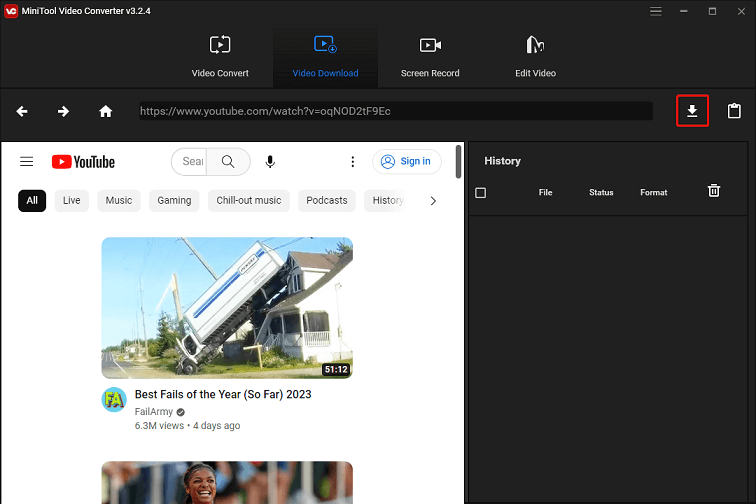
Schritt 4: Wählen Sie das gewünschte Videoformat und klicken Sie auf die Schaltfläche DOWNLOAD.
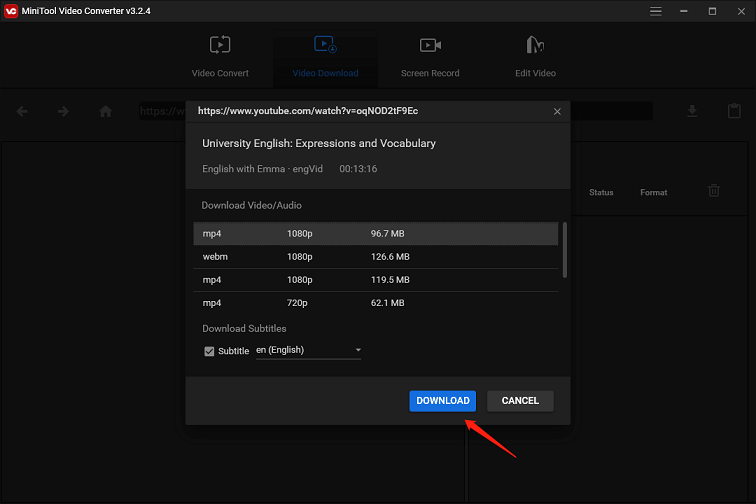
Schritt 5: Nachdem der Download-Vorgang abgeschlossen ist, werden zwei Optionen angeboten – Zur Datei navigieren und Abspielen. Klicken Sie auf eine der beiden Optionen, um das heruntergeladene Video ohne Werbung anzuschauen oder abzuspielen.
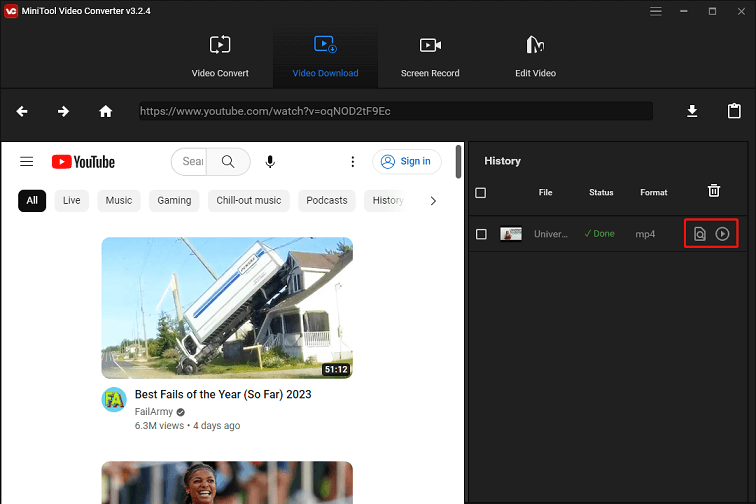
#2. Ablenkungen ausblenden
Anzeigen sind natürlich nervig, wenn Sie YouTube im Klassenzimmer nutzen, aber das gilt auch für die Videos in der Seitenleiste und die Kommentare darunter. Natürlich können Sie das Video in den Vollbildmodus versetzen, um diese Ablenkungen auszublenden, aber sie sind immer noch da, wenn Sie den Vollbildmodus verlassen oder einen Videolink mit Ihren Schülern teilen. Kann man dagegen etwas tun?
Es gibt eine Reihe von Webseiten und Browsererweiterungen, die bei diesem Problem helfen. Webseiten wie ViewPure.com, SafeShare.TV und Quietube ermöglichen es Ihnen, den Link eines YouTube-Videos in ihre Suchleiste einzufügen, um eine saubere und ablenkungsfreie Ansicht Ihres Videos zu erhalten. Es gibt keine Seitenleisten und Kommentare, welche die Leute davon abhalten, ihre Aufgaben zu erledigen.
Eine weitere Möglichkeit ist die Installation einer Browsererweiterung namens Turn Off the Lights, die für alle modernen Browser verfügbar ist. Dieses nützliche Tool blendet alles um das Video herum ab, so dass es nicht mehr sichtbar ist und die Aufmerksamkeit der Besucher auf das konzentriert wird, was sie sehen sollen. Für weitere Optionen können Chrome-Nutzer Magic Actions ausprobieren, eine Erweiterung, mit der sich das YouTube-Erlebnis umfassend anpassen lässt.
Das könnte Ihnen auch gefallen:
- (3 Lösungen) YouTube-Seitenleiste wird auf dem Computer nicht angezeigt.
- So beheben Sie das Problem nicht geladener YouTube-kommentare.
#3. Schalten Sie den Sicherheitsmodus von YouTube ein
Wie Sie vermutlich wissen, ist nicht alles auf YouTube für die Schüler, die Sie unterrichten, geeignet. YouTube hat strenge Beschränkungen für die Arten von Inhalten, die Nutzer hochladen können, doch das schließt nicht alles aus, was Sie sich wünschen. Die Aktivierung des eingeschränkten Modus von YouTube ist eine Vorgehensweise, um weitere unerwünschte Inhalte zu vermeiden.
Der eingeschränkte Modus (früher „sicherer Modus“ genannt) befindet sich am unteren Rand jeder YouTube-Seite. Er ermöglicht es Ihnen, Videos auszublenden, die Inhalte enthalten, die von anderen Nutzern als unangemessen eingestuft wurden. Diese Funktion ist bei weitem nicht perfekt, aber sie wird zumindest einige der weniger akzeptablen Inhalte in Ihrem Browser reduzieren.
Sie können diese Funktion am unteren Rand des Bildschirms ein- oder ausschalten, aber beachten Sie, dass sie nur mit dem Browser funktioniert, den Sie gerade verwenden. Die Schüler können diese Einstellung für ihre Geräte ein- und ausschalten. Zumindest sehen Sie dann aber weniger unangemessene Inhalte, wenn Sie Ihren Computer an einen Projektor anschließen oder nach etwas suchen, das Sie im Unterricht verwenden möchten.
#4. Starten Sie ein YouTube-Video zu einer bestimmten Zeit
Wollten Sie schon einmal ein YouTube-Video mit Ihren Schülern teilen und wünschten sich, Sie könnten bei der Hälfte des Videos beginnen, anstatt von Anfang an zu starten? Ja, das geht! Klicken Sie einfach auf die Schaltfläche Teilen unterhalb des YouTube-Videos. Daraufhin öffnet sich das Freigabefenster, in dem Sie ein Kästchen ankreuzen können, um das Video zu einer bestimmten Zeit zu starten.
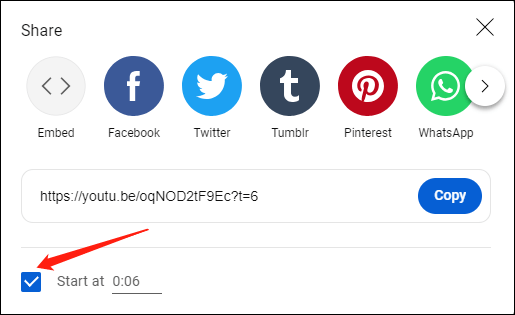
#5. Autoplay für YouTube-Videos ausschalten
Stört Sie die Autoplay-Funktion von YouTube auch immer? Diese Funktion spielt automatisch das nächste Video ab, nachdem das Video, das Sie gerade anschauen, zu Ende gespielt wurde. Zum Glück lässt sich diese Funktion ganz einfach abschalten. Wenn die Funktion aktiviert ist, tippen Sie einfach auf den Autoplay-Schalter am unteren Rand des Videos, um sie auszuschalten.
Bonus-Tipp: Schnelles Erstellen von Lehrvideos mit MiniTool MovieMaker
MiniTool MovieMaker ist ein hervorragender Videoeditor, um ein YouTube-Video für den Unterricht zu erstellen. Mit seiner intuitiven Benutzeroberfläche und den fortschrittlichen Videobearbeitungsfunktionen können Sie im Handumdrehen ein Lehrvideo erstellen, unabhängig von Ihrem Kenntnisstand, was das angeht.
Diese Videobearbeitungsanwendung umfasst integrierte lizenzfreie Musik und coole visuelle Effekte (Übergänge, Effekte, Bewegungen, Bildunterschriften, Titel, Abspann, animierte Elemente usw.). Darüber hinaus können Sie mit dem Programm Videos teilen, zuschneiden, kombinieren, drehen, spiegeln und Videos umzukehren, um nur einige Beispiele zu nennen.
MiniTool Video ConverterKlicken zum Download100%Sauber & Sicher
Hier finden Sie eine Kurzanleitung zum Erstellen eines Lehrvideos mit MiniTool MovieMaker:
- Laden Sie MiniTool MovieMaker herunter, installieren und öffnen Sie es auf Ihrem Computer.
- Wählen Sie ein geeignetes Seitenverhältnis und klicken Sie auf Neues Projekt.
- Klicken Sie auf Mediendateien importieren, um Ihre Mediendateien zu importieren.
- Ziehen Sie die importierten Mediendateien per Drag & Drop in die Zeitleiste darunter.
- Fügen Sie Ihre bevorzugten Songs hinzu und wenden Sie die gewünschten visuellen Effekte an.
- Teilen/ trimmen/ schneiden/ rotieren/ spiegeln/ umkehren Sie Videos nach Bedarf.
- Speichern Sie in gängigen Videoformaten oder auf Geräten oder laden Sie sie sofort auf YouTube hoch.
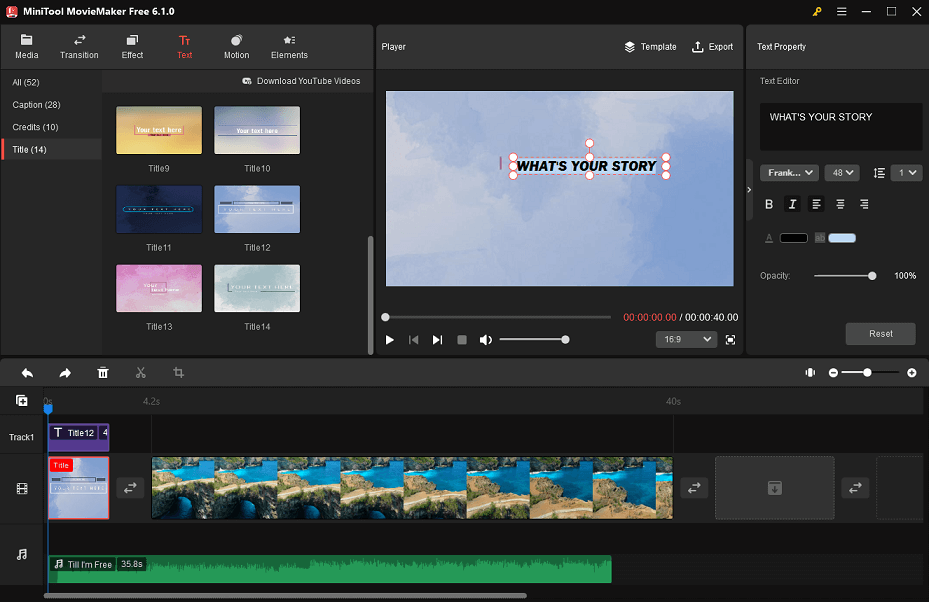
Schlussfolgerung
Die Nutzung von YouTube im Unterricht ist für Lehrer und Schüler gleichermaßen sehr effizient. Wir hoffen, dass die obigen Inhalte über die Vorteile und Tipps für Lehrer, die YouTube im Unterricht einsetzen, Ihnen neue Erkenntnisse vermitteln. Abschließend möchte ich noch betonen, dass für das werbefreie Anschauen von YouTube für Lehrer das Tool MiniTool Video Converter sehr zu empfehlen ist.
Wenn Sie Fragen oder Probleme bei der Verwendung der MiniTool Produkte haben, können Sie uns gerne unter [email protected] kontaktieren.


![Die beste YouTube-Video-Größe [Top 9 Tipps]](https://images.minitool.com/youtubedownload.minitool.com/images/uploads/2020/04/groesse-der-youtube-videos-thumbnail.png)
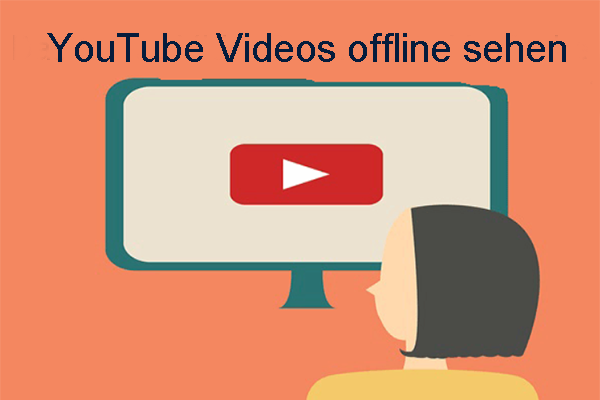

![So bearbeiten Sie Videos mit YouTube Video Editor [3 Tipps]](https://images.minitool.com/youtubedownload.minitool.com/images/uploads/2020/02/youtube-video-editor-thumbnail.png)